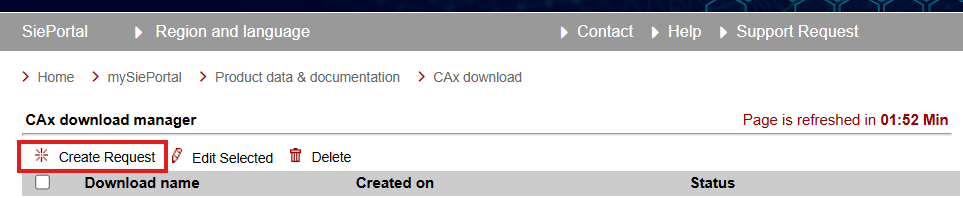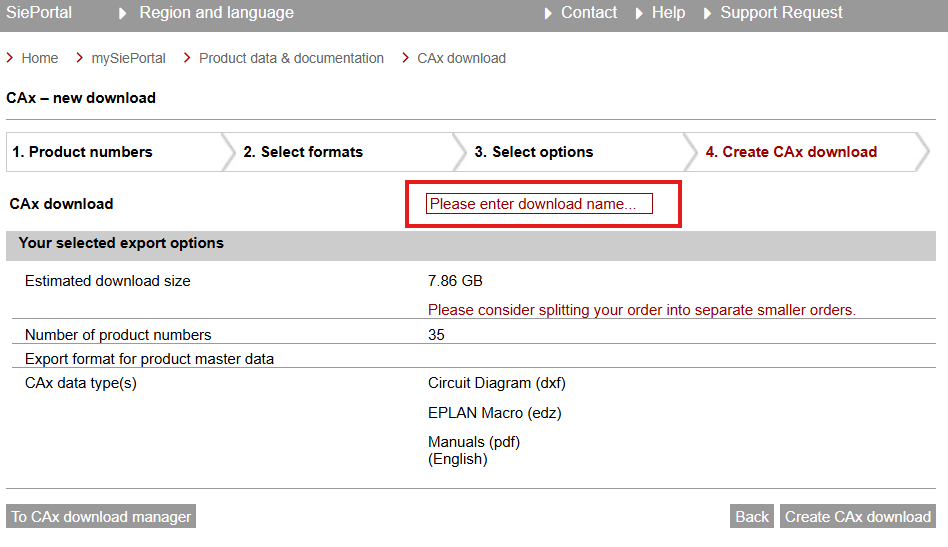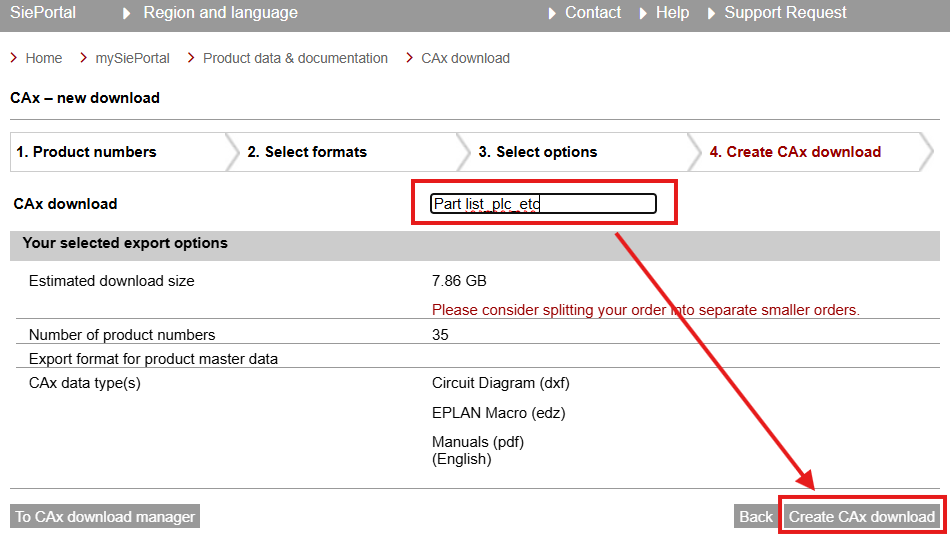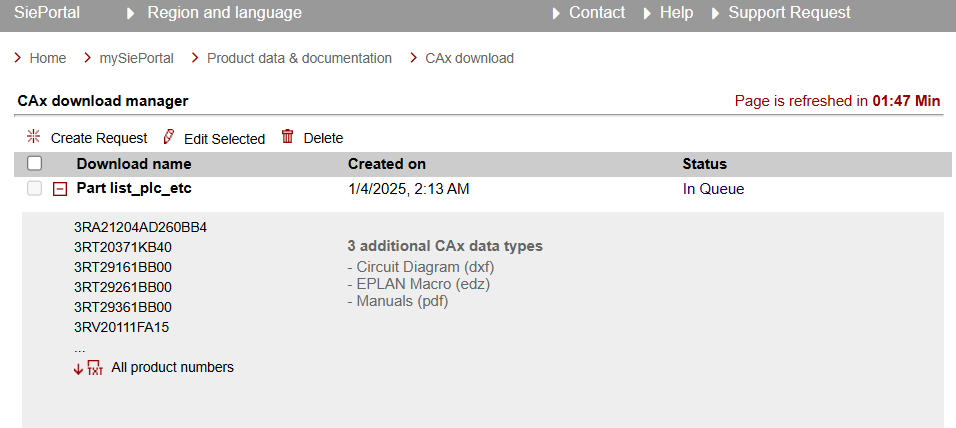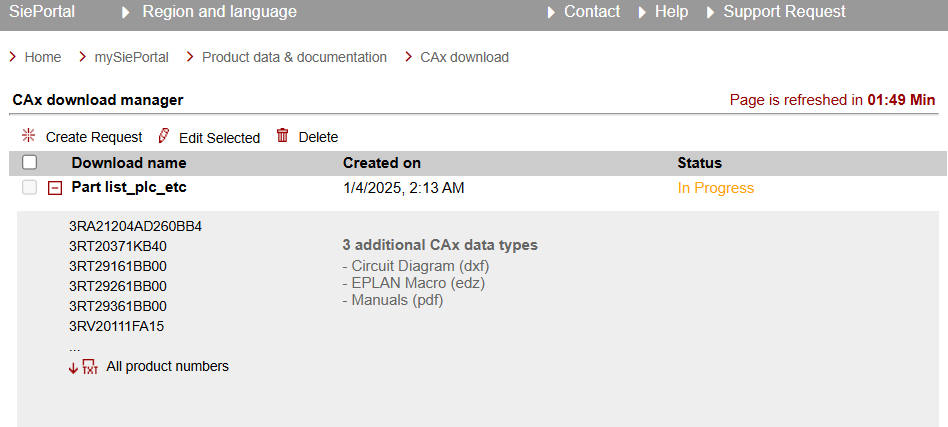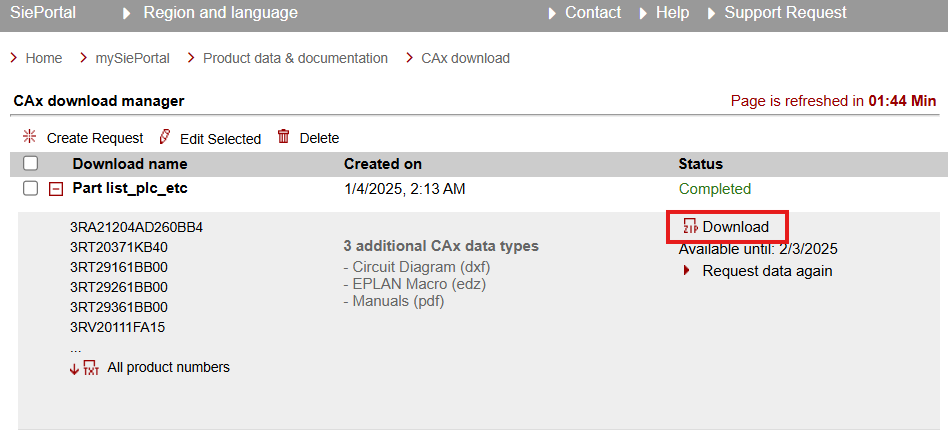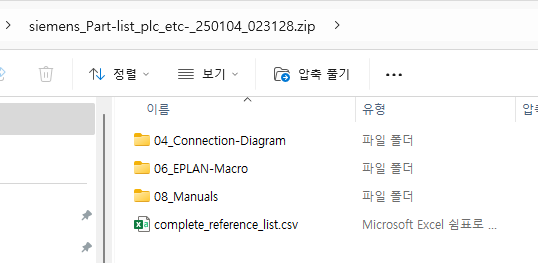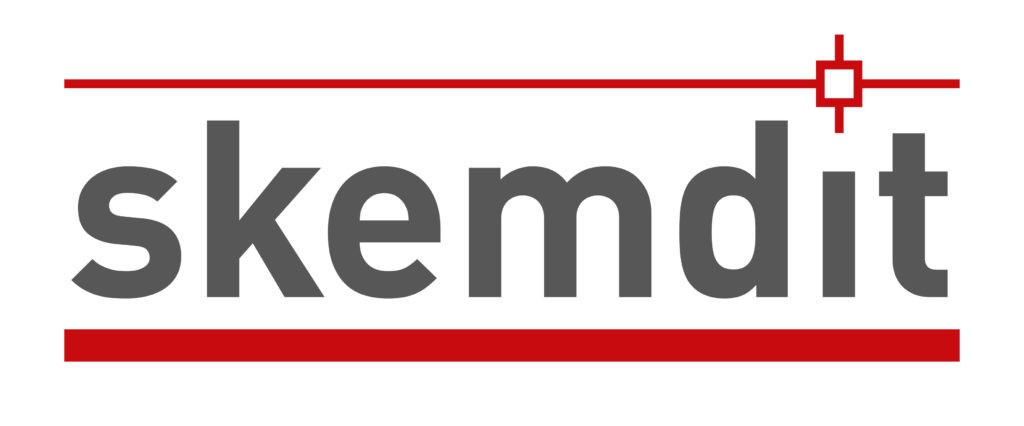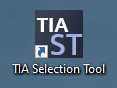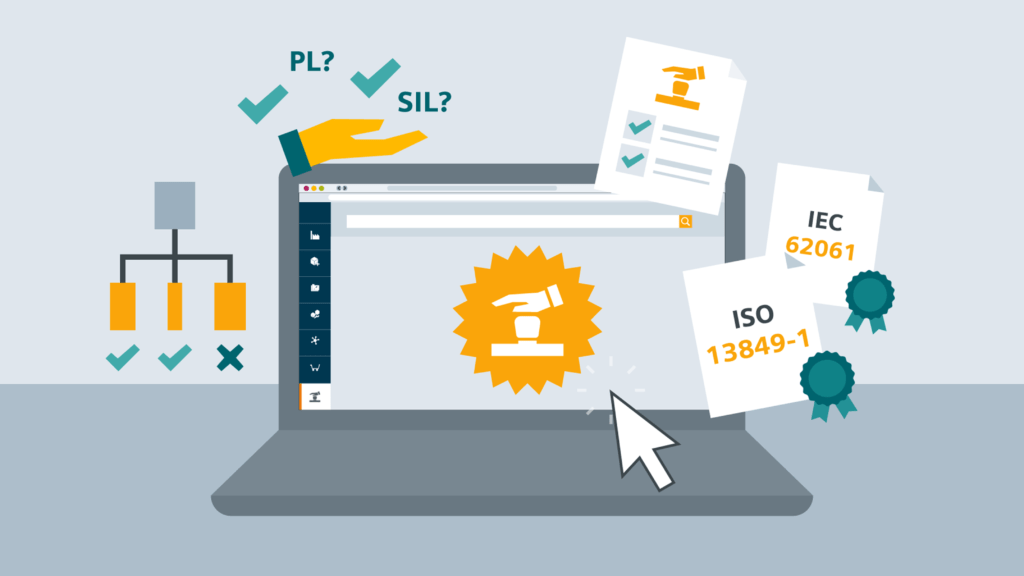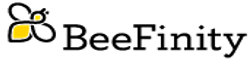● KS : Korean Industrial Standard, 한국 산업 규격
■ KS C 0102, 전기용 기호(1973년 제정, 1980년도 개정판)
■ 홈페이지 : 국가표준인증종합정보센터 / www.standard.go.kr
●IEC : International Electro-technical Commission, 국제 전기 기술 위원회
■ IEC 60617, Graphical Symbols for diagrams
■ KS X C 60617 한국 산업 규격과 동일
●NFPA : National Fire Protection Association, 국제화재방지협회
■ NFPA 79 : Electrical Standard for Industrial Machinery
■ ANSI(American National Standard Institute, 미국 규격 협회) 규격으로 채용
●GOST : Gosstandart of Russia, 러시아 연방국가 표준
●GB : Guojia Biaozhun, 중국 국가 표준